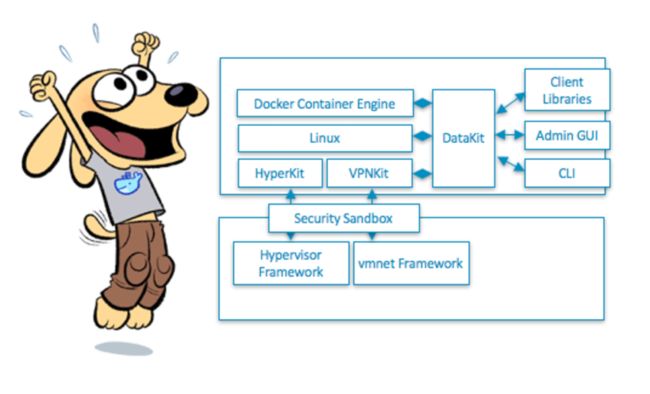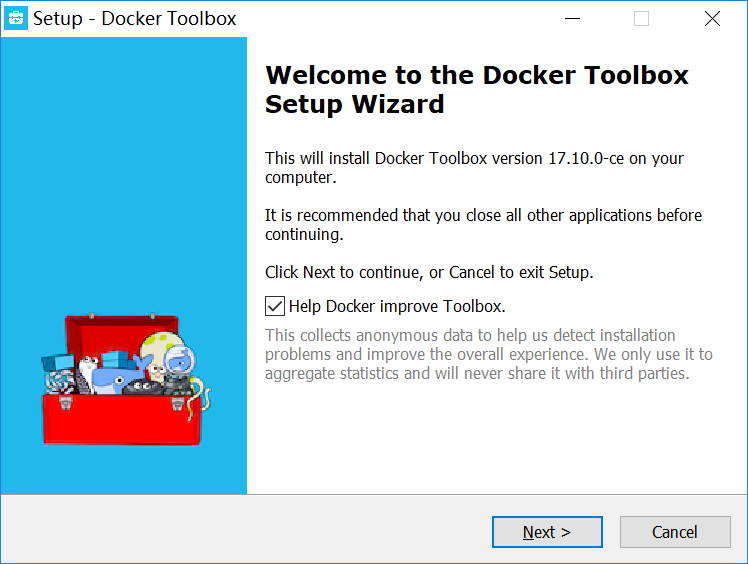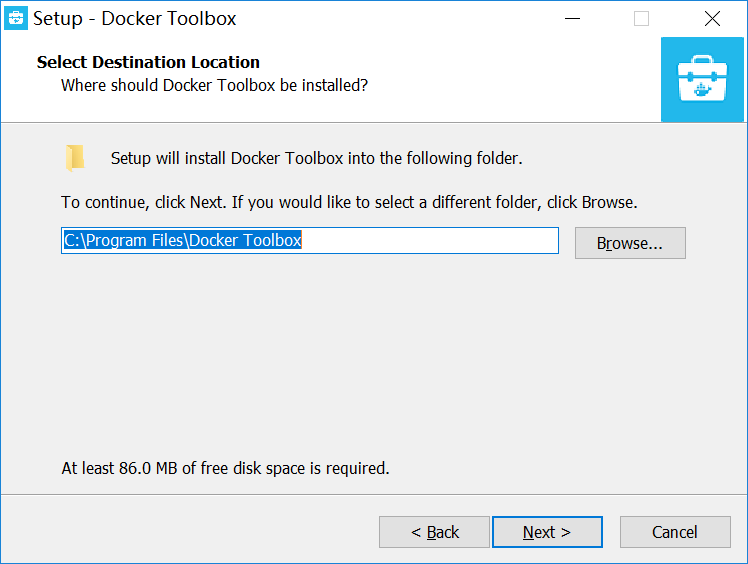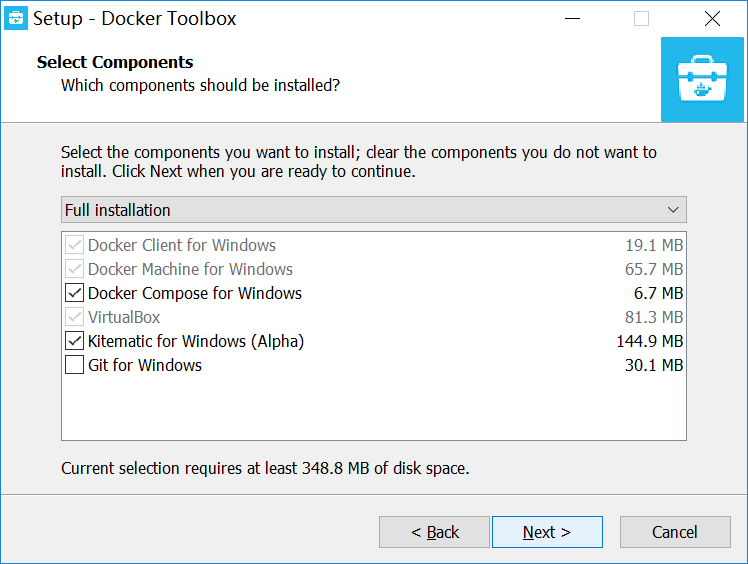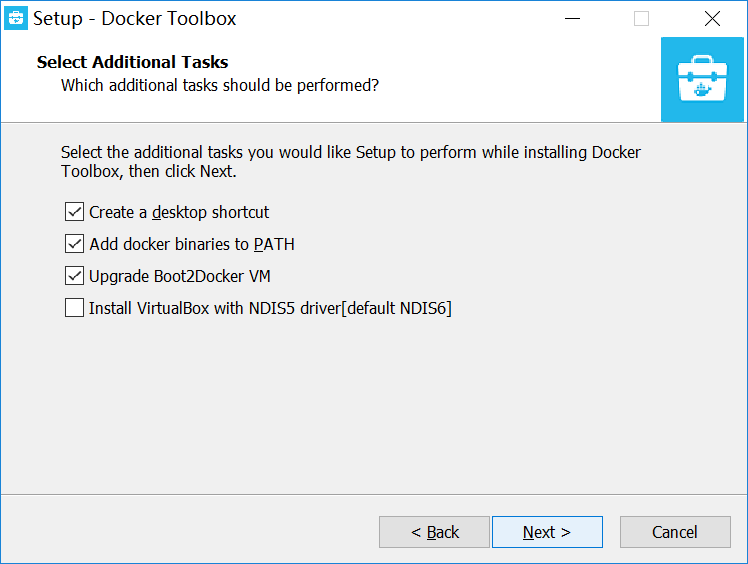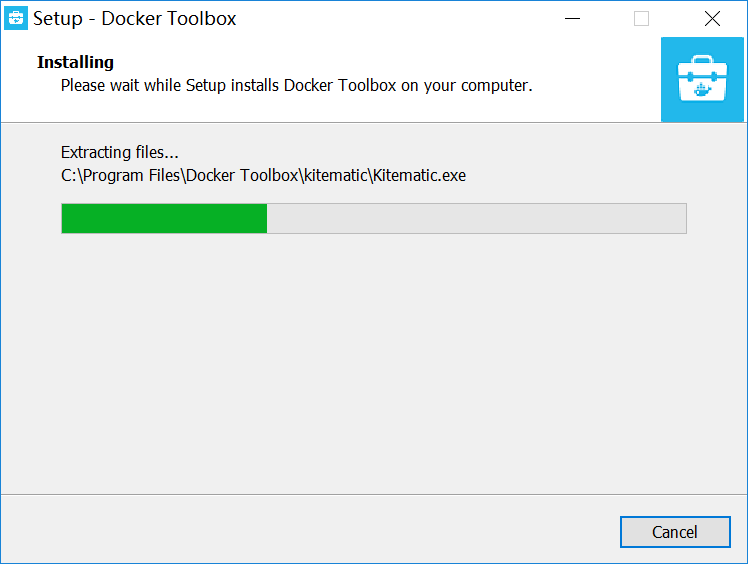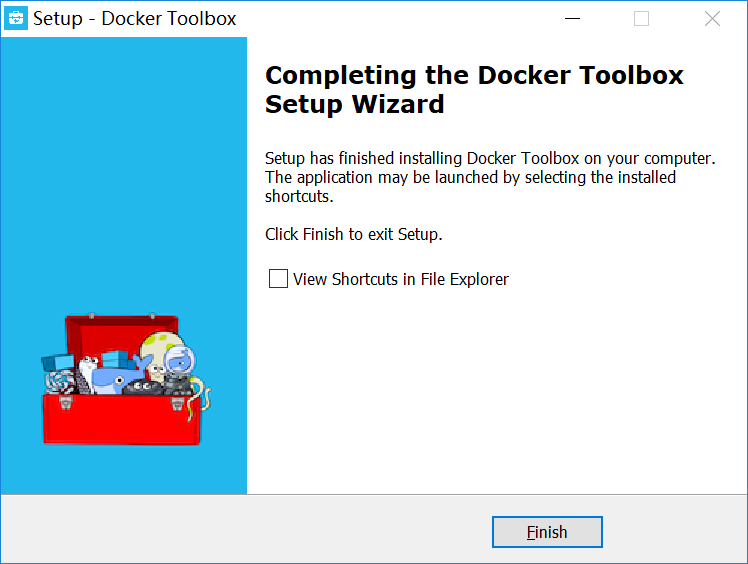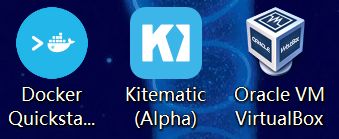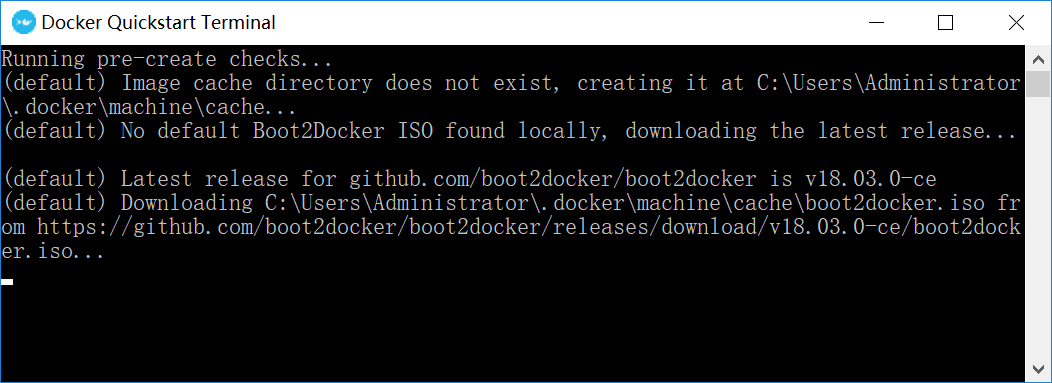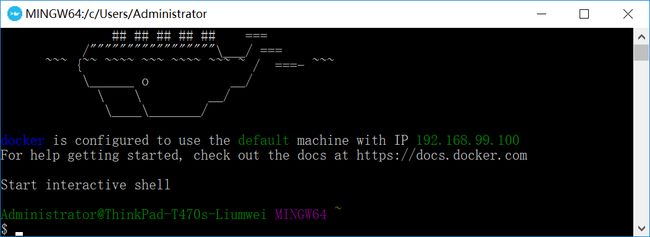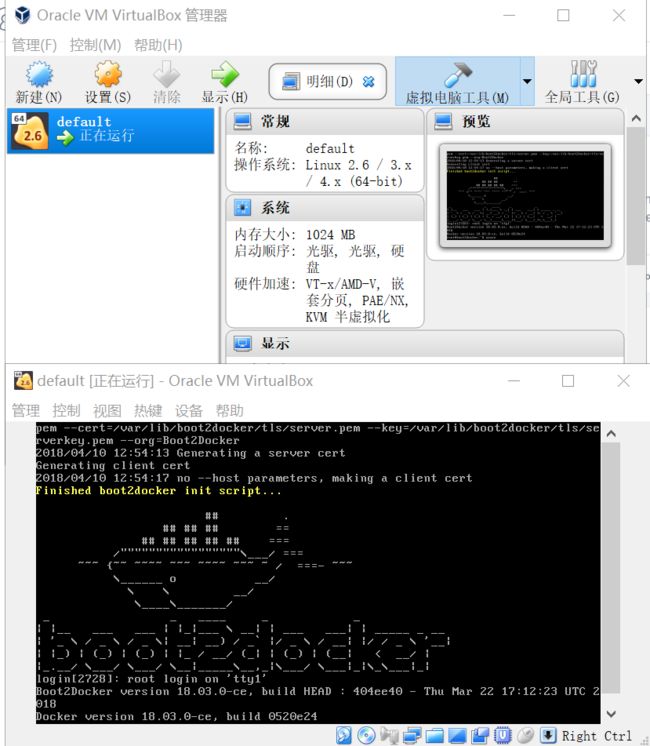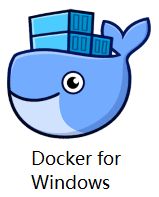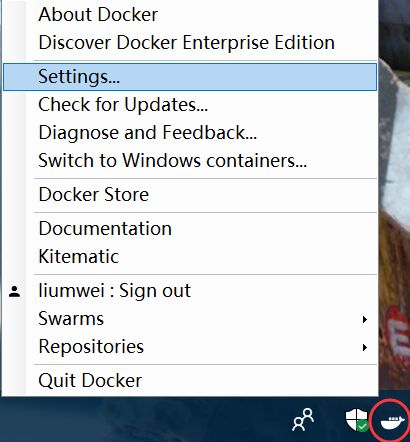本篇是Docker CE on Debian/Ubuntu:快速部署网络基础服务应用的姊妹篇,主要介绍MS Windows系统下Docker的安装与使用。Docker在Windows下需要启用硬件加速技术(VT-x/AMD-V),否则将不能进行Docker相关服务启动。一旦硬件加速技术启用后,就可以按两种技术进行:即Docker toolbox(使用于Win7/8/10)和Docker for Windows(适用于Win10)。Docker toolbox以VirtualBox为虚拟机,搭建Linux应用环境,而Docker for Windows则充分利用了Win10自带的Hyper-V虚拟机。
特别提示:Docker toolbox和Docker for Windows在Windows上的安装,需首先开启硬件加速技术(VT-x/AMD-V)支持。
1. Win7/8/10下的Docker安装与使用:基于VirtualBox的DockerToolbox
Docker toolbox是一个包含Docker CLI、Docker Machine、Docker Compose、Kitematic、 Docker QuickStart shell和Oracle VM Virtualbox的工具集,其中: Docker CLI 可用来运行Docker引擎所创建的镜像和容器,Docker Machine为Windows命令行中提供运行docker运行命令,Docker Compose用于运行docker-compose命令,Kitematic.则提供Docker GUI可视化操作界面,Docker QuickStart shell提供Docker的命令行环境,而Oracle VM Virtualbox.则提供Linux虚拟机环境。
DockerToolbox的下载地址:http://mirrors.aliyun.com/docker-toolbox/windows/docker-toolbox/
Docker toolbox安装很简单,如下图片所示:
Ddocker toolbox完成,桌面会多出三个图标:Docker QuickStart、Oracle VM Virtualbox和Kitematic。此时点击Docker QuickStart,并对弹出的提示"User Account Control 窗口来运行 VirtualBox",点击选择"yes"。
注意:Docker toolbox需要启用VT-x/AMD-V 硬件加速,否则会出错。
Docker toolbox所开启的虚拟机为VirtualBox,其虚拟机所对应的虚拟系统的MingW64(Minimalist GNUfor Windows)。
由上可见,Docker已经安装成功,并可以通过Kitematic界面安装Drupal运行环境了。Docker-toolbox通过docker hub注册镜像,可以提高Docker相应容器映像文件抽取下载的速度,具体修改的文件为:
C:\Users\Administrator\.docker\machine\machines\default\config.json
将其中的
"RegistryMirror": [],
修改为
"RegistryMirror": ["https://registry.docker-cn.com"],
2. Win10下Docker安装与使用 :基于Hyper-V虚拟机的Docker for Windows
Windows 10系统下,需要安装Docker for Windows。它可以从下面的地址下载:
官方下载地址:https://download.docker.com/win/stable/Docker%20for%20Windows%20Installe...
阿里云镜像地址:http://mirrors.aliyun.com/docker-toolbox/windows/docker-for-windows/stab...
特别注意:在Windows 10中需要开启Hyper-V(虚拟机),否则会出现错误。且VirtualBox与Hyper-V是不能共存运行的。如果要安装运行Docker toolbox,必须禁用Hyper-V。
Docker for Windows的安装十分简单,双击打开下载的程序,即可开启安装过程。安装完成,可以看到桌面会出现Docker for Windows的图标
。双击打开它,开启Docker服务。此时,可以看见桌面任务栏右下角出现Docker的运行图标,如下:
此时,可以点击"Setings..."菜单进行相应的设置,点击"Docker Store"则可以搜索安装相应的Docker应用镜像(如Drupal、tripal),点击Kitematic,则可安装Docker的GUI管理界面。
3.Docker使用
利用Docker GUI,我们可以进行各种类型Dcoker容器安装使用。但是,Docker默认抽取的映像文件速度较慢,因此,建议修改Docker相应的配置文件,以加快速度。在Linux下,通过修改/etc/docker/daemon.json,而Windows系统可修改C:\Program Files\Docker\Docker\resources\windows-daemon-options.json来重新配置镜像地址,如下在配置文件中加入:
{
"registry-mirrors": ["http://hub-mirror.c.163.com"]
}
更多的docker Hub镜像地址可以参考"国内 docker 仓库镜像对比"一文。
原文: http://www.liumwei.org/Blog/Docker_for_Windows